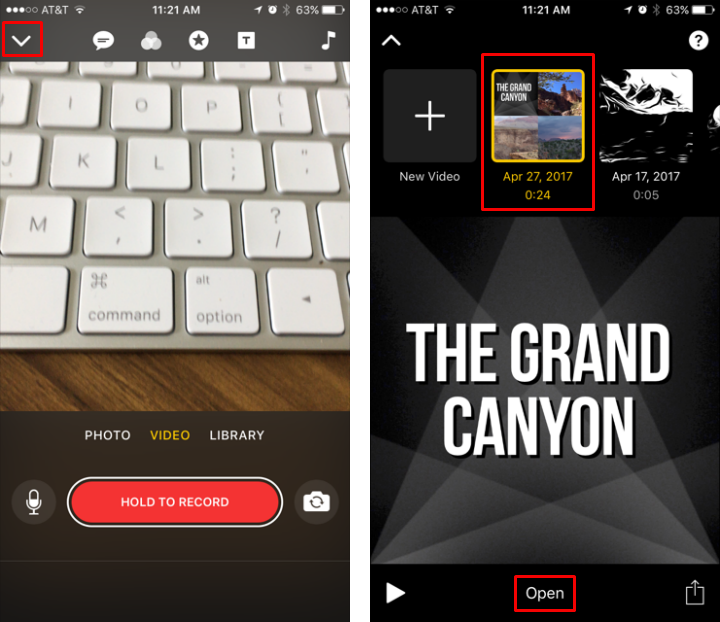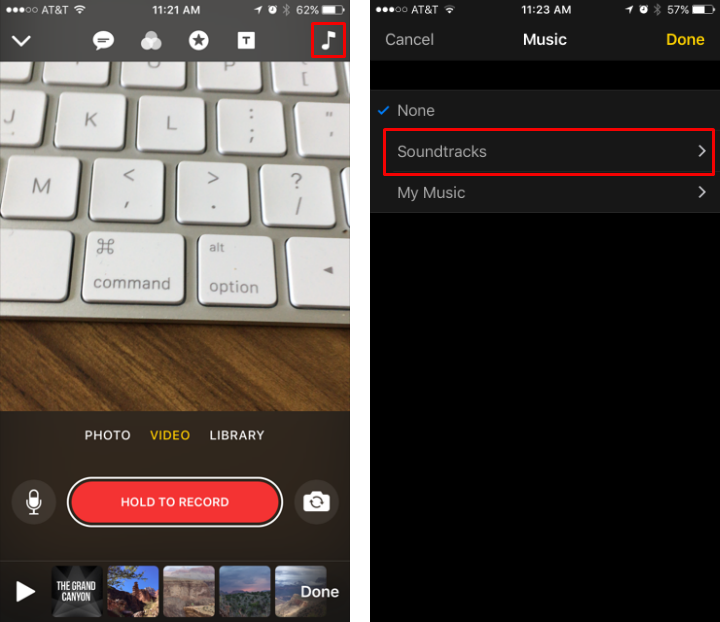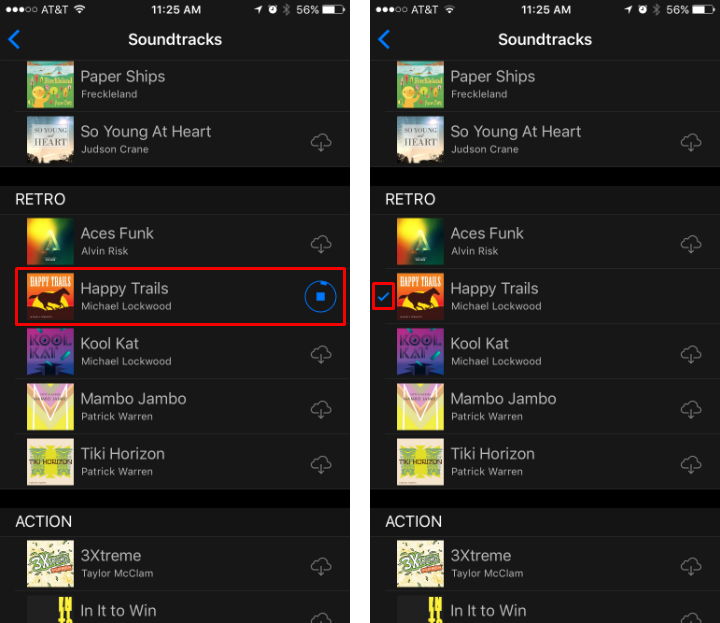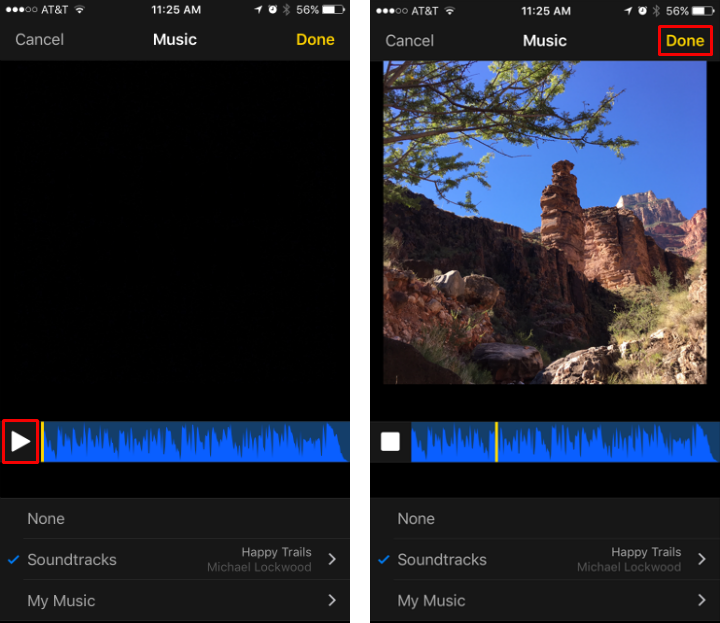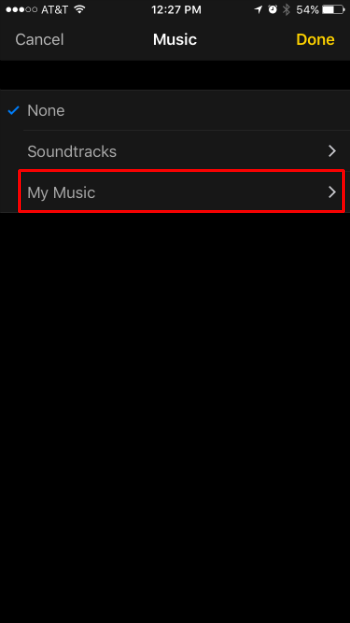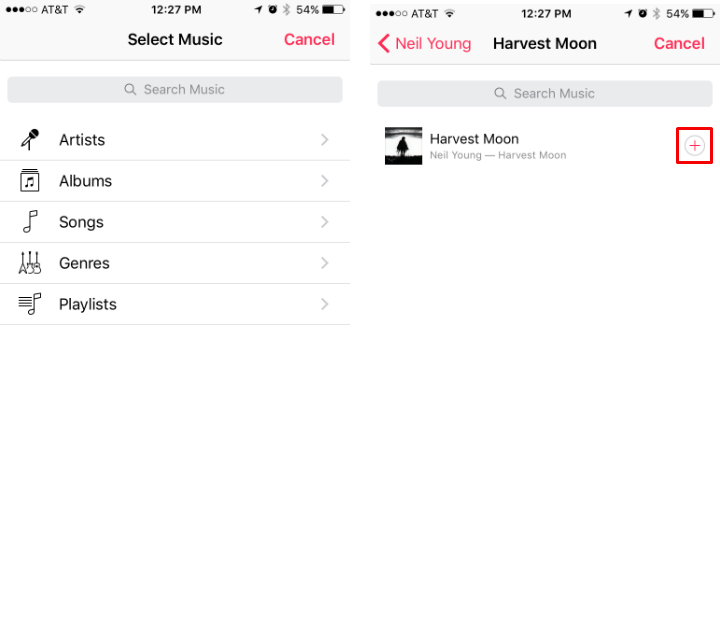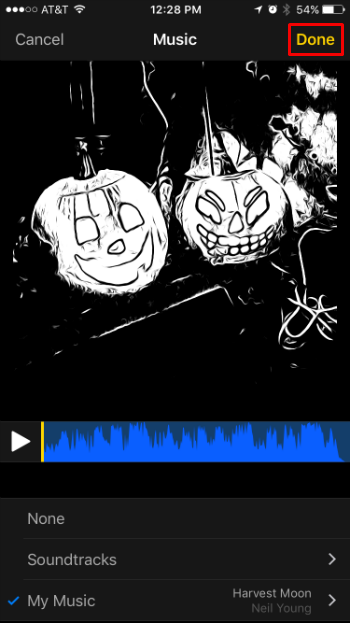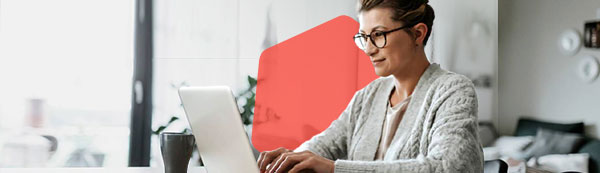Ajoutez une bande son à vos vidéos grâce à Clips, la nouvelle application iOS, pour tourner et ajouter de la musique, des effets…
Maintenant que vous savez comment couper et ajuster des vidéos sur iPhone comme un pro, il ne manque plus qu’à ajouter un peu musique pour compléter la narration de votre contenu vidéo.
Clips, une nouvelle application iOS « aussi fun qu’intuitive » vous permet d’ajouter une bande son à partir d’une bibliothèque intégrée de thèmes ou d’ajouter de la musique à partir de votre bibliothèque.
Voici comment faire:
Ajout de pistes audio intégrées
Tout d’abord, sélectionnez le projet avec lequel vous souhaitez travailler. Ouvrez Clips puis sélectionnez l’un de vos projets en appuyant sur la flèche descendante en haut à gauche, puis en sélectionnant l’un de vos projets et en tapant sur « Ouvrir » en bas du centre de l’écran. Si vous ne possédez aucun projet, n’attendez plus un instant pour en créer un.
Maintenant appuyez sur l’icône de la note de musique en haut à droite et sélectionnez « Bandes-son » ou « Soundtracks » en anglais.
Vous pourrez alors constater qu’une liste d’environ 40 bandes sonores provenant de diverses catégories et aux différents tels que Pop, Chill, Sentimental, Retro, Action et Holidays & Events sont proposés. Vous pouvez pré-visualiser les pistes en appuyant dessus (les pistes avec un nuage vers la droite signifient qu’elles doivent être téléchargées, ce qui ne prend qu’une seconde). Si vous aimez la piste, appuyez dessus pour la sélectionner, une coche bleue apparaitra alors lors de sa sélection.
Une fois que vous avez votre piste, appuyez sur le bouton en haut à gauche. Maintenant, vous pouvez pré-visualiser la bande son avec votre vidéo en appuyant sur le bouton de lecture. Si vous l’aimez, appuyez sur « OK » en haut à droite et vous avez terminé, la bande sonore est ajoutée à votre projet. Si vous voulez une autre, appuyez simplement sur le menu des bandes-son en bas de l’écran et choisissez-en une autre.
Ajout de musique de votre bibliothèque
Suivez les étapes 1 et 2 ci-dessus, mais sélectionnez « Ma musique » au lieu de « Bandes-son ».
Naviguez dans votre bibliothèque pour trouver la chanson que vous voulez, lorsque vous l’avez, appuyez sur le signe « + » à côté.
Maintenant, vous êtes à l’écran d’aperçu. Appuyez sur Play pour pré-visualiser votre musique jouant avec votre vidéo. Si vous le souhaitez, appuyez sur « OK» en haut à droite. Sinon, sélectionnez une autre chanson ou une bande son avec les menus en bas.
Pour supprimer une bande son ou une musique de l’un de vos projets, ouvrez simplement le projet, appuyez sur l’icône de la note de musique en haut à droite, appuyez sur « Aucun », puis appuyez sur « OK ».
Avec Clips, notez qu’en plus d’ajouter une bande son à votre projet, vous pouvez également:
- Couper et ajuster
- Ajouter des filtres et des effets
- Ajouter des titres en direct
- Ajouter des cartes de titre
Encore novice, vous souhaitez réaliser des contenus vidéo de qualité professionnelle ? Renseignez-vous sans plus attendre sur la formation montage vidéo sur iPhone et iPad.